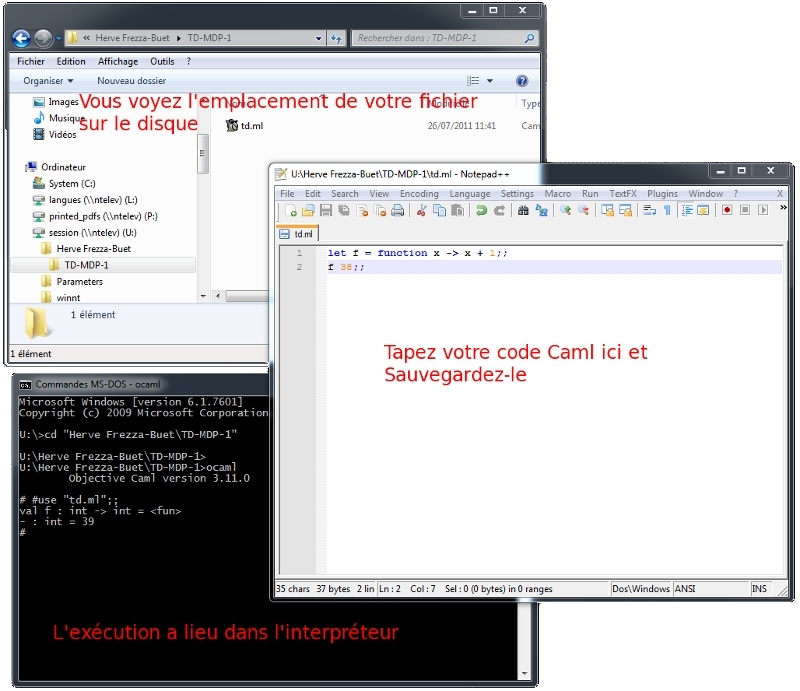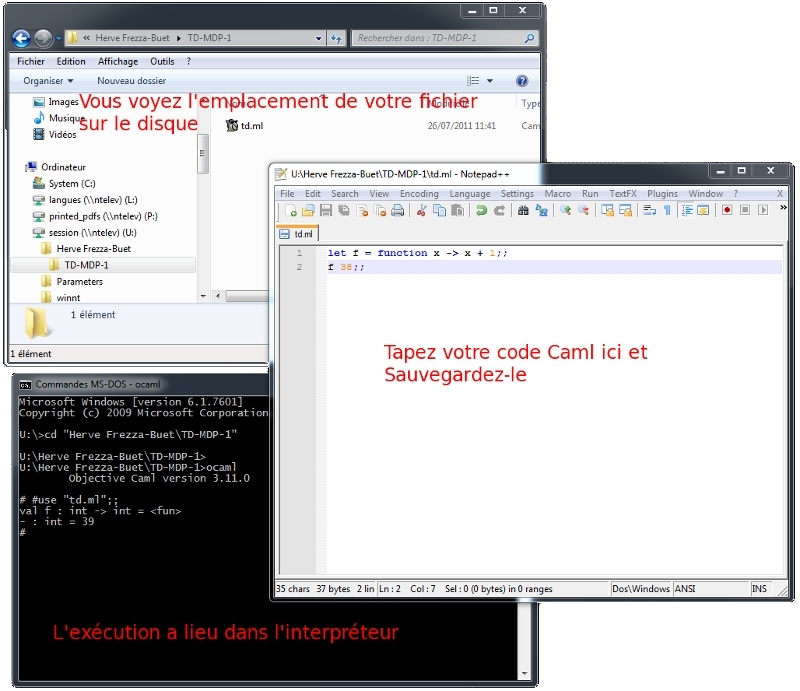Prise en main de Caml
Il s'agit ici d'apprendre à éditer du code caml dans un fichier .ml, et à exécuter son contenu par l'interpréteur caml.
Création du fichier Caml
| Loggez-vous sous windows, avec l'utilisateur session si vous n'avez pas encore de compte. Tapez simulanément les touches Windows+E pour faire appraître le navigateur de fichiers. Placez-vous sur l'espace disque correspondant à votre compte, il s'appelle U:. | 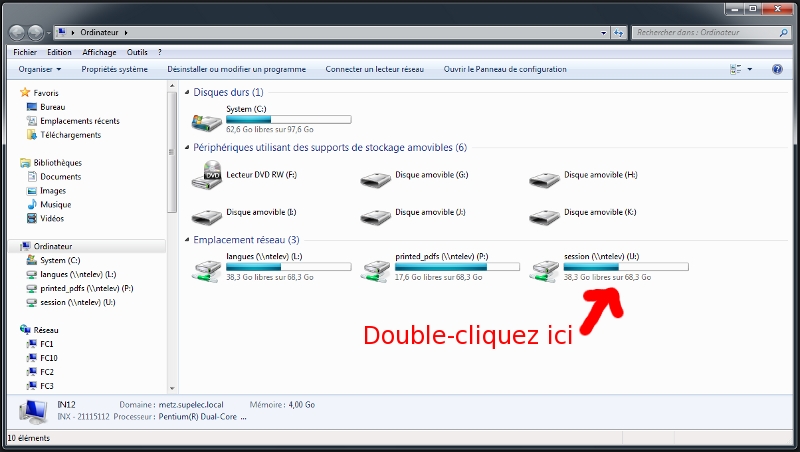 |
| Créez un dossier pour vos travaux d'informatique. Attention, si vous êtes sous l'utilisateur session, vous partagez l'espace disque avec d'autres élèves. Donnez votre nom comme nom de dossier. Ici, on crée le dossier Herve Frezza-Buet, mais vous mettez votre nom à vous bien sûr. De la même façon, créez dans ce dossier un sous-dossier, disons TD-MDP-1 | 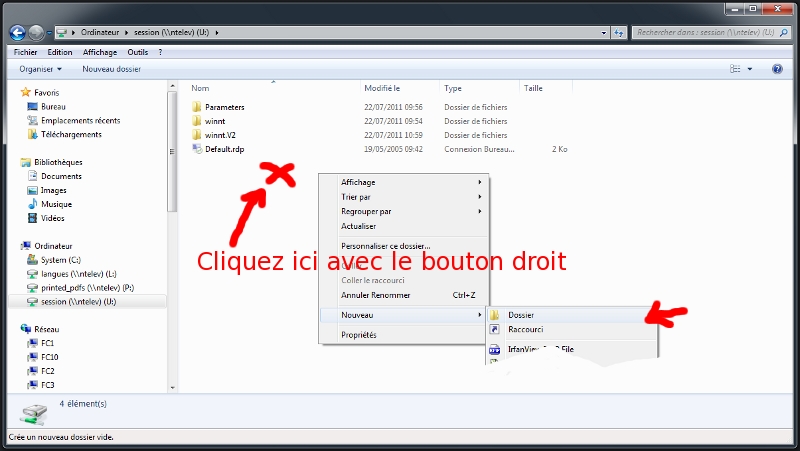 |
| Nous allons utiliser Notepad++ pour éditer du code caml. Lancez-le en cliquant sur l'icône windows en pas à gauche. Commencez à taper "notepad++" là où on vous l'indique ci-contre, et cliquez sur le lanceur de Notepad++ dès que windows vous le propose. | 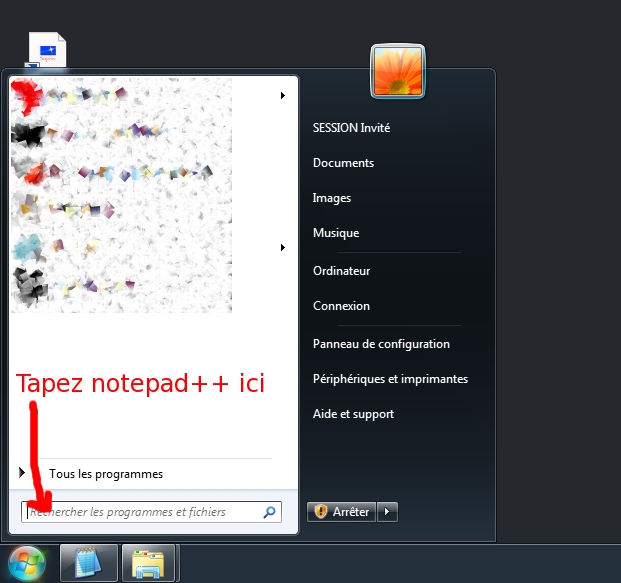 |
| L'éditeur de texte appraît (cf ci-contre). Mettez-le en mode caml (menu Langage -> C -> Caml), puis tapez quelques expressions caml, pour voir. Enregistrez votre code sous U:Herve Frezza-Buet\TD-MDP-1\td.ml... On sélectionne d'abord le disque U:... | 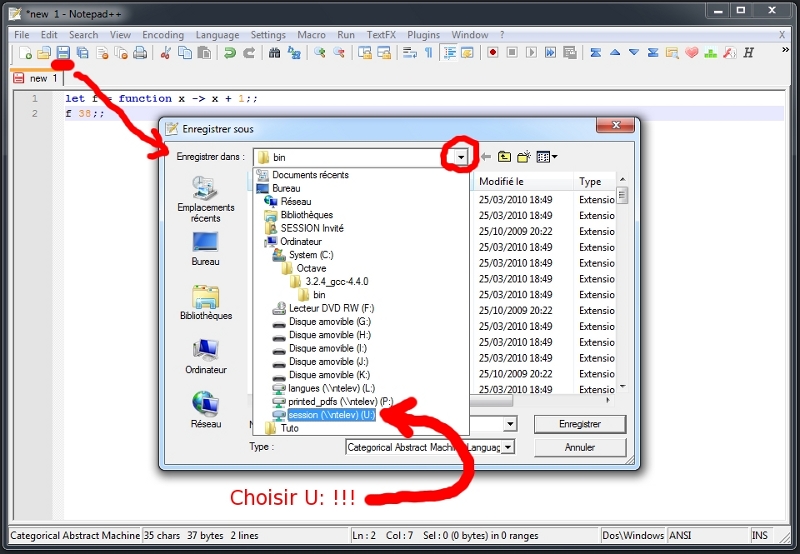 |
| ...Puis le dossier... Herve Frezza-Buet (mettez votre nom à vous...) | 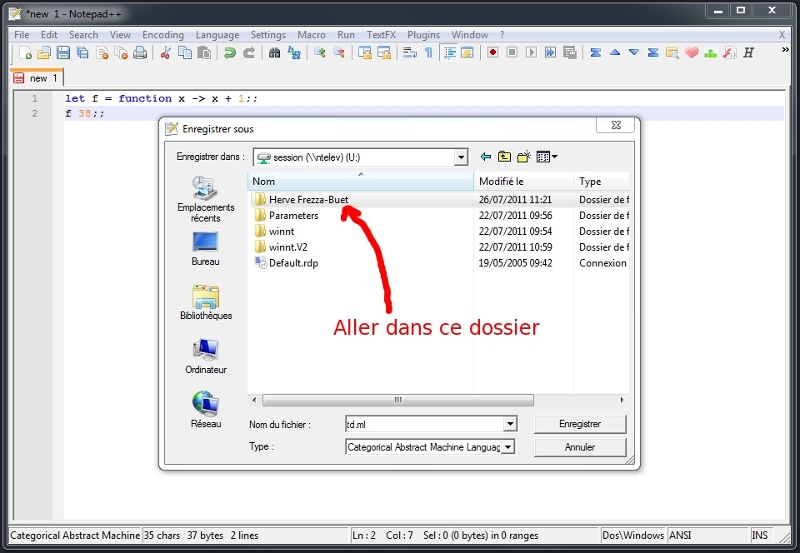 |
| ... et enfin le sous-dossier TD-MDP-1. Il faut donner un nom à votre fichier, qui se termine par .ml. | 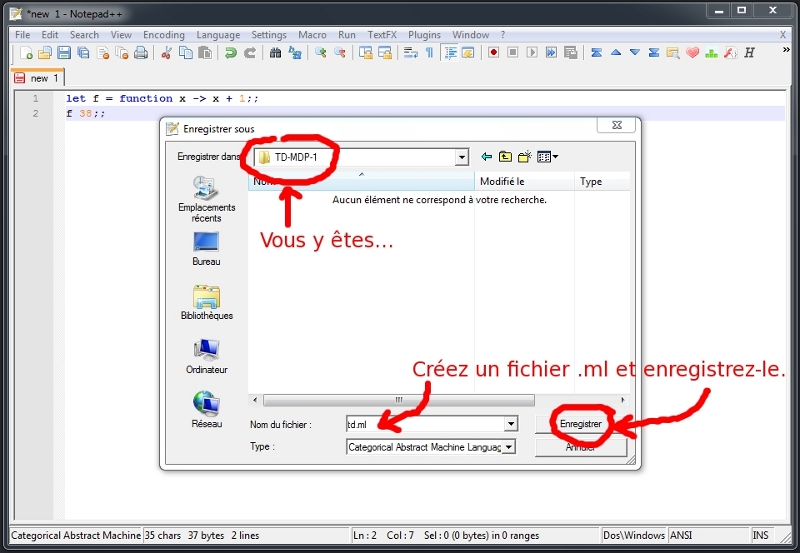 |
Lancement de l'interpréteur caml
Cliquez sur  pour lancer l'interpréteur de commandes MS-DOS. Tapez ce qui est indiqué ci-contre pour vous situer à l'endroit où l'on vient de sauvegarder le fichier td.ml. Ne tapez pas tout, dès que vous commencez à taper un nom de dossier, un appui sur la touche TAB complète ce nom automatiquement. pour lancer l'interpréteur de commandes MS-DOS. Tapez ce qui est indiqué ci-contre pour vous situer à l'endroit où l'on vient de sauvegarder le fichier td.ml. Ne tapez pas tout, dès que vous commencez à taper un nom de dossier, un appui sur la touche TAB complète ce nom automatiquement.Nota : La command cd signifie change directory. |
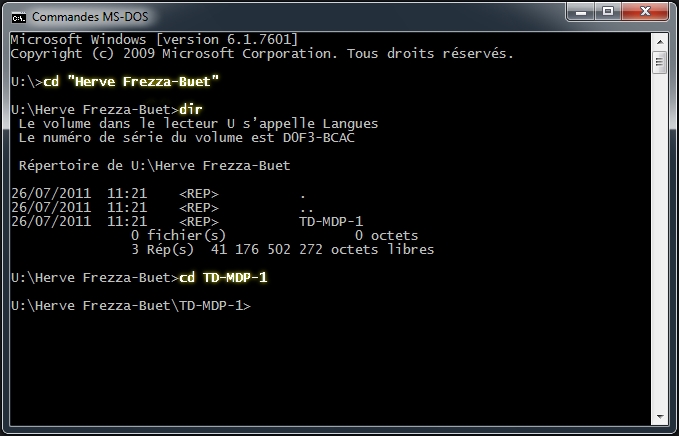 |
| Tapez maintenant la command ocaml pour lancer l'interpréteur. Essayer d'évaluer une expression simple. | 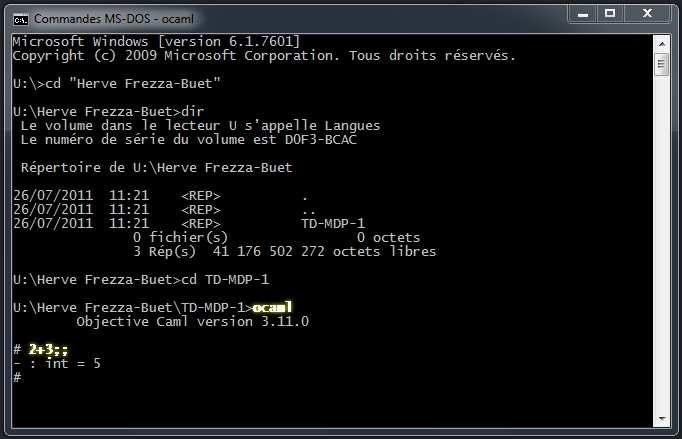 |
| Histoire de conserver votre travail d'une fois sur l'autre, l'idée est plutôt d'exécuter des commandes préalablement enregistrées dans un fichier .ml. On vient d'en créer un, et on est sur le disque à l'endroit où se trouve ce fichier. La commande #use lit votre fichier et interprète les expressions caml qui s'y trouvent. | 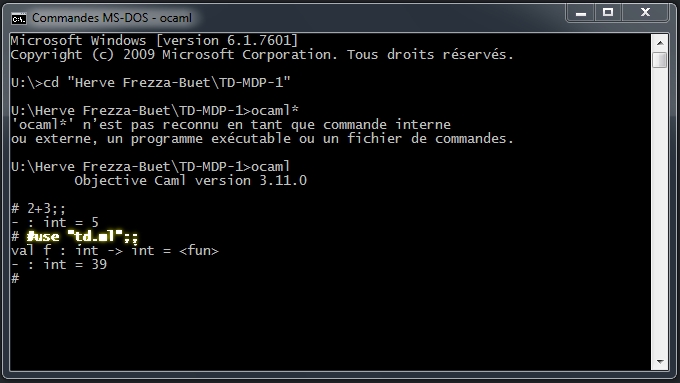 |
En rythme de croisière..
Gardez sous la main les trois fenêtres ci-desous.